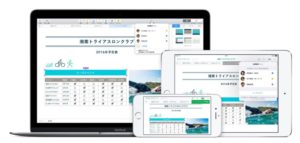こんにちは。
表計算といえば「Excel」なんですが、時々「Numbers」も使うじゅりんです。
Apple大好きなぼくも、表計算ソフトだけはExcelを使わざるを得ません。関数などExcelでなければできないことが多いからです。
ですが、さほど複雑な関数を必要としない簡単な請求書や領収書などは「Numbers」を使っちゃいます。NumbersはExcelに比べてレイアウトの自由度が高いので、同じページに複数の表があるものなんかは断然こっちが楽チン。
なんですが…印刷時にページ番号が必ず表示されているんですよね…請求書や領収書のようなものはページ番号なんて必要ありません。でも、「ページ番号を非表示」みたいな項目もないので、Excelとは全然違う方法でしかページ番号を非表示にできません。
ということで、「Numbers」でページ番号を消す方法を書いておきたいと思います。
Mac版「Numbers」で印刷時にページ番号を消す方法
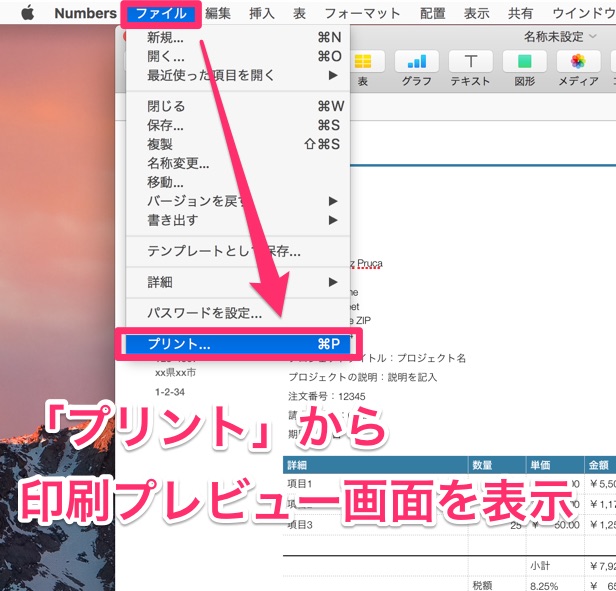
「Numbers」で書類を作成します。
ページ番号を消すためには、「ファイル」→「プリント」に移動していきます。
「Command+P」のショートカットでもOK。
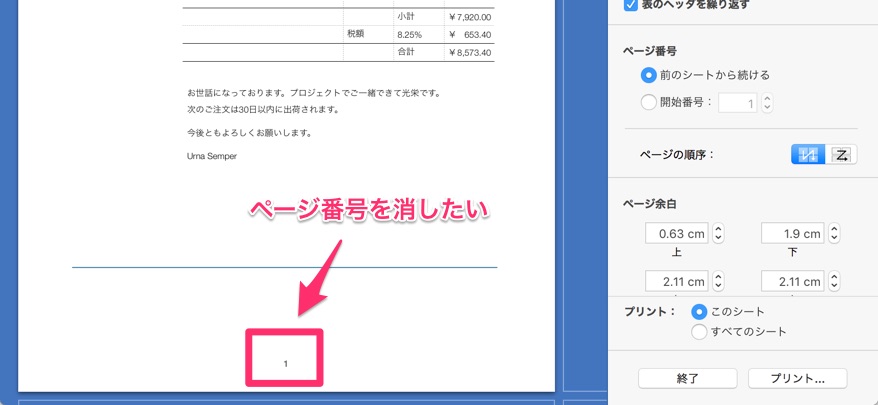
「印刷プレビュー」の画面が開きます。
ここで表示される「ページ番号」を消したいわけです。
でも、右の設定項目には「ページ番号」という項目がありません…これがわかりにくいんですよね。
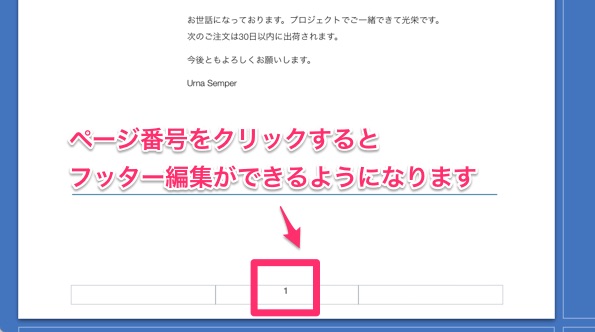
ということで、「ページ番号」を消す方法です。
プレビュー画面の「ページ番号」を直接クリックします。
すると、フッター編集ができるようになります。
…って、フッター編集ここですか!?わかりにくいってば!!(ちなみにプレビューの上端をクリックでヘッダーも編集できます)
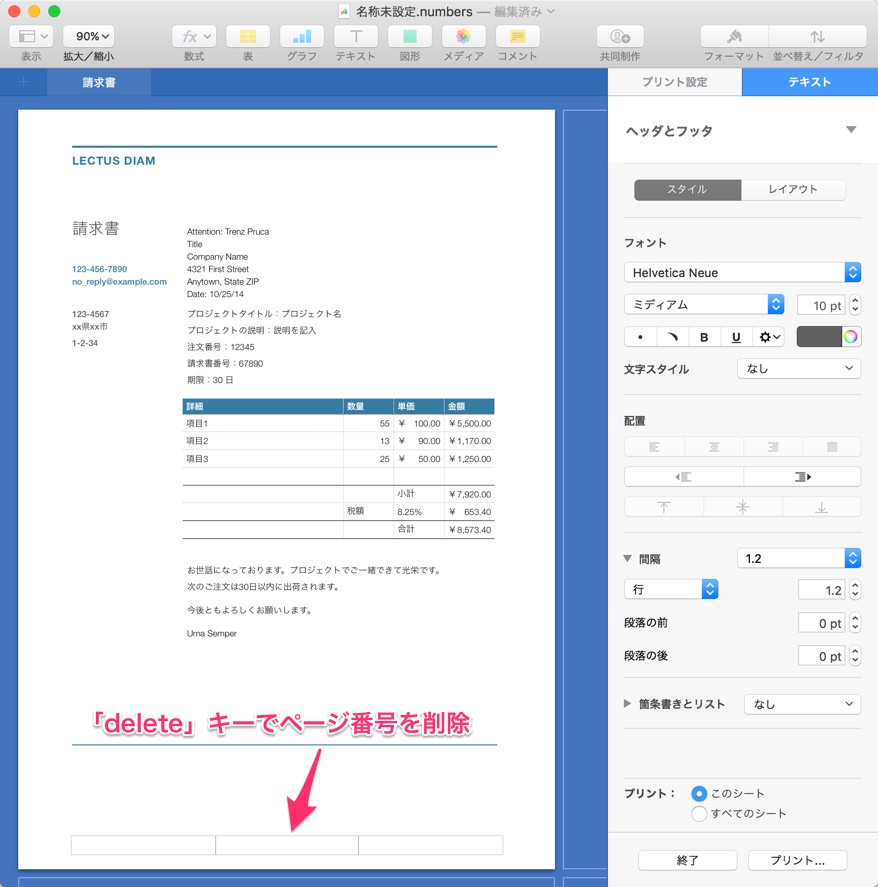
フッター編集ができるようになったら、「delete」キーで「ページ番号」を削除しましょう。
無事に「ページ番号」を非表示にすることができました。
わかってしまえばめちゃくちゃ単純なんですけど、まさか印刷プレビュー画面を直接いじれるとは予想できませんでした。
iPhone・iPad版「Numbers」でページ番号を消す方法
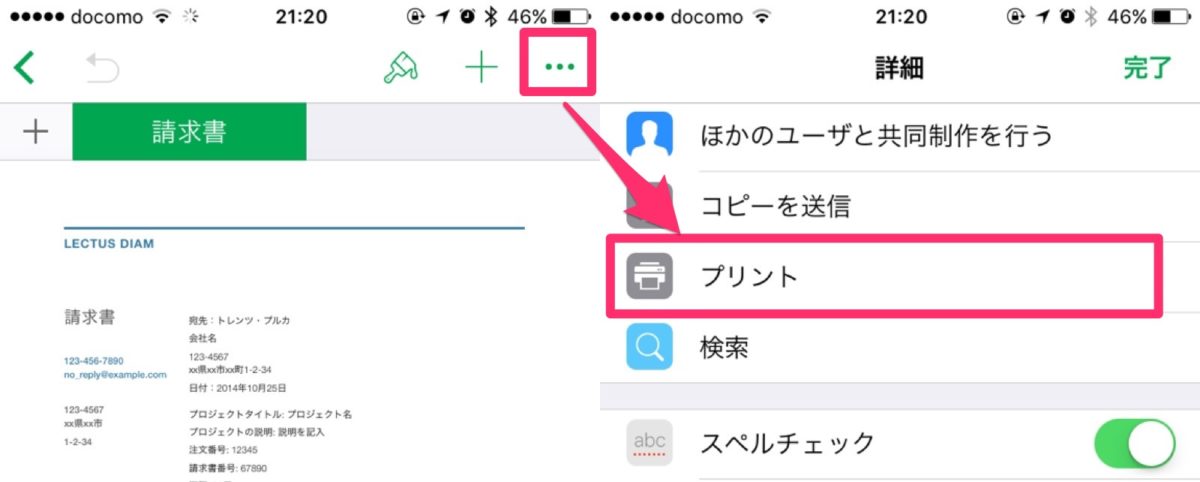
iPhone・iPad版「Numbers」でも、「プリント」からページ番号を消していきます。
「…」→「プリント」へ
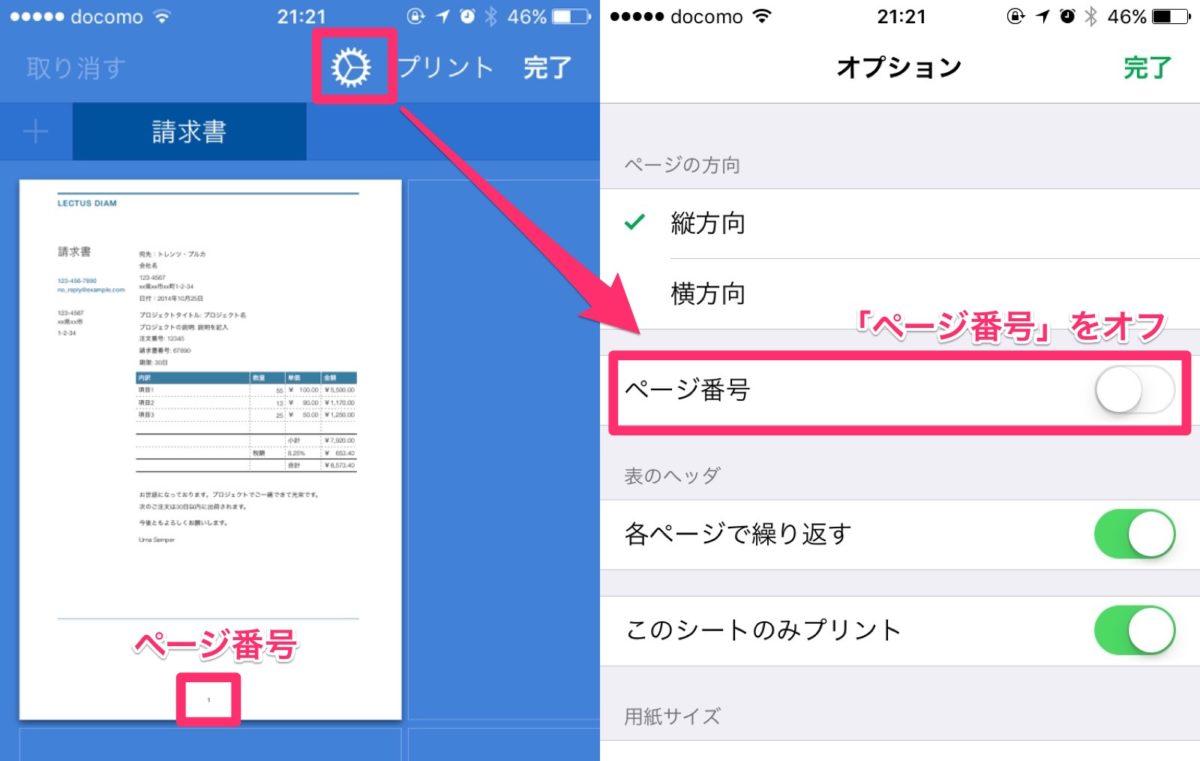
印刷プレビュー画面になったら、「設定ボタン」をタップ。
「ページ番号」をオフにすれば、非表示にすることができます。
iPhone・iPad版の方がまだわかりやすいですね。
ということで、Apple製表計算アプリ「Numbers」で、ページ番号を非表示にする方法でした。
意外と困っている人が多いかもしれないので、参考になれば幸いです。